- Installiert sich selbst ohne Erlaubnis
- Verbindet sich ins Internet ohne Zustimmung
- Gewöhnliche Systemprogramme stürzen umgehend ab
- Langsame Internetverbindung
- Systemabsturz
- Ärgerliche Pop-Up Fenster
- Computer Heruntertaktung
Wolfram AntivirusTrotz aller Bemühungen der Branche für Sicherheitslösungen im Web, die Nutzer besser aufzuklären, fallen immer noch zu viele PC-Anwender auf die manipulativen Lügen betrügerischer Sicherheitsprogramme wie Wolfram Antivirus herein. Dieser schädlichen Anti-Spyware-Anwendung gelingt es außerordentlich gut, die Funktionsweise echter Sicherheitssoftware exakt nachzuahmen. Der Schädling wird alles daran setzen, um sich das Vertrauen des Opfers zu erschleichen. Doch eines ist sicher: Wolfram Antivirus wird keines seiner glorreichen Versprechen halten. Stattdessen bedient sich Wolfram Antivirus aller verfügbaren Taktiken, um sich unbemerkt auf den PC des Opfers zu schleichen. Sobald der Schädling sich im System eingenistet hat, ändert er Registry-Einträge so, dass das Programm von Wolfram Antivirus mit jedem Start von Windows automatisch aktiviert wird. Sodann initiiert Wolfram Antivirus eine gefälschte Systemprüfung, die den Benutzer vor verschiedenen Gefahren auf seinem Computer warnt – diese sind jedoch allesamt erfunden. Auf diese Weise soll das ahnungslose Opfer in Panik versetzt und vom Kauf der wertlosen Software überzeugt werden. Weitere Symptome für eine Infektion mit Wolfram Antivirus sind blockierte Internetverbindungen und eine drastisch verschlechterte Systemleistung. Um den Schaden zu minimieren, den dieser Schädling unweigerlich auf Ihrem PC anrichten wird, sollten Sie Wolfram Antivirus unverzüglich entfernen.
Scanner für Wolfram Antivirus herunterladen
Wie aktualisiert man die Internet-Verbindung:Diese vermeintliche Anti-Spyware blockiert Ihre Internet-Verbindung damit Sie diese vermeintliche Anwendung nicht entfernen können. Um Internet-Verbindung wieder herzustellen, verwenden Sie folgende Anweisungen:
| ||||||||
|
Scanner für
Wolfram Antivirus
herunterladen
| ||||||||

|
Wie man manuell Wolfram Antivirus blocken und löschen kann
Mit der Infektion verbundene Dateien löschen (Wolfram Antivirus):
Wolfram Antivirus.exe
csrss.exe
%USERPROFILE%\Start Menu\Programs\Startup\csrss.exe
%AppData%\Wolfram Antivirus.ico
%AppData%\Wolfram Antivirus.exe
%AppData%\wf.conf
%AppData%\sysl32.dll
%AppData%\csrss.exe
Prozesse abbrechen (Wolfram Antivirus):
csrss.exe
%USERPROFILE%\Start Menu\Programs\Startup\csrss.exe
%AppData%\Wolfram Antivirus.exe
%AppData%\csrss.exe
Registry-Schlüssel entfernen (Wolfram Antivirus):
HKLM\SOFTWARE\Microsoft\Windows NT\CurrentVersion\Image File Execution Options “Debugger” = “svchost.exe”

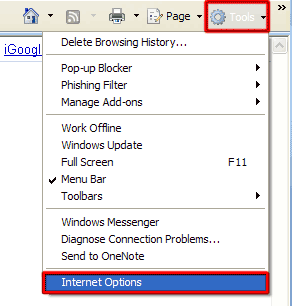
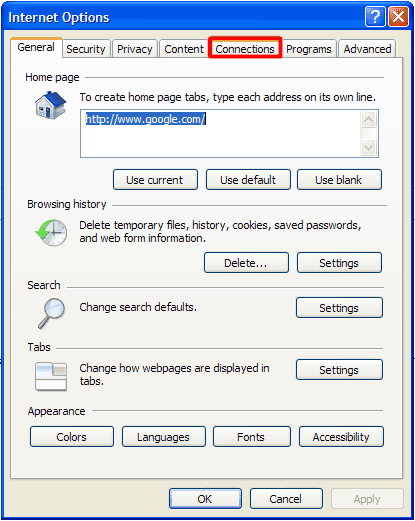
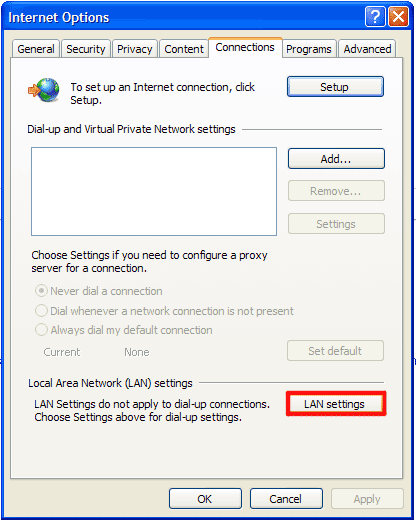
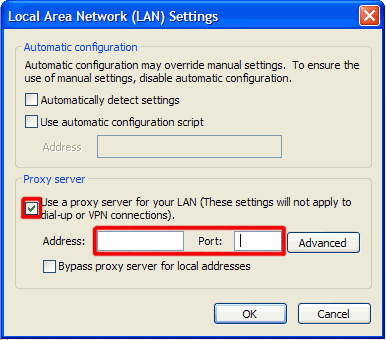
Kommentare
Wiklich Spyhunter?
Spyyhunter ist selbst ein SEHR fragwürdiges Programm.
So ähnlich wie Wolfram
Hier der der Link : bitte noch einfügen
Geht nicht sucht einfach nach Spyhuntertest